华硕电脑装系统怎么u盘启动 华硕主板如何设置BIOS从U盘启动
更新时间:2024-06-15 09:53:48作者:xtyang
想要在华硕电脑上安装操作系统并实现U盘启动,首先需要在华硕主板的BIOS设置中进行相关调整,具体操作包括进入BIOS界面,找到启动选项,调整启动顺序使U盘排在第一位,保存设置后重启电脑即可。这样就能够通过U盘启动来安装或重装操作系统,为电脑提供更好的使用体验。如果您不清楚如何操作,可以通过查阅华硕主板的使用手册或向专业人士寻求帮助。愿这些指导对您有所帮助,让您的电脑使用更加便捷和高效。
步骤如下:
1.把U盘插入到主机上的USB插口。

2.电脑开机,出现华硕Logo时,下方会有进入BIOS设置的提示。这时,按下键盘上的“DEL”或“F2”。
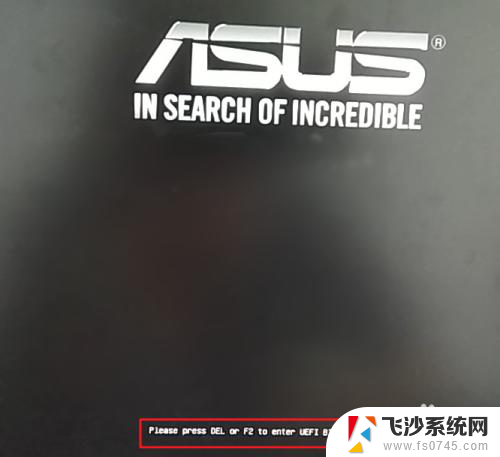

3.进入BIOS主页面后,点击右下角的“Advanced Mode(F7)”。
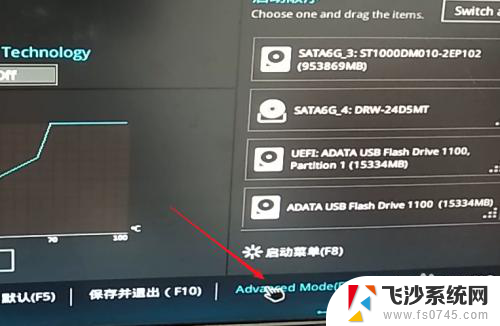
4.进入高级模式后,点击菜单栏上的“启动”。
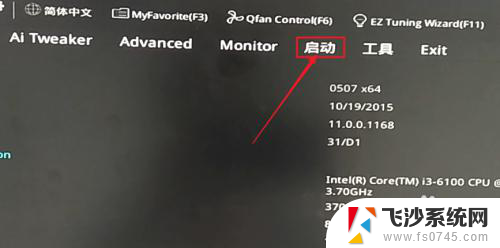
5.下拉滚动条,找到“安全启动菜单”下的“Boot Option #1”。
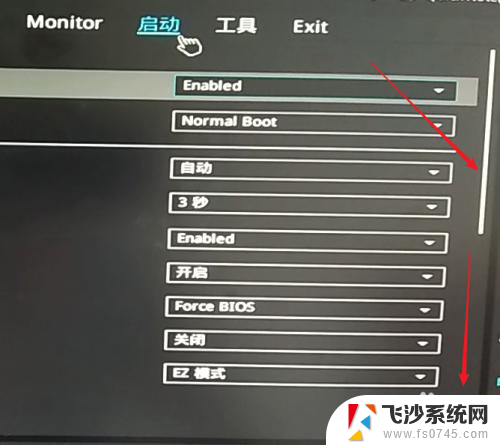
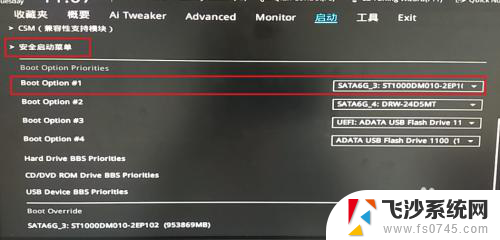
6.点击右边的选项,在出现的菜单中选择插入主机的U盘。注意,如果U盘没有插入到电脑,则不会出现在此选项菜单中。
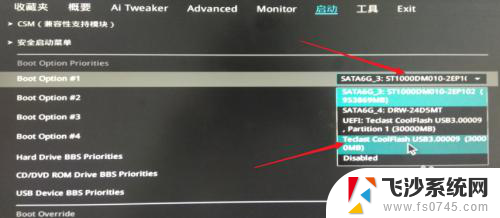
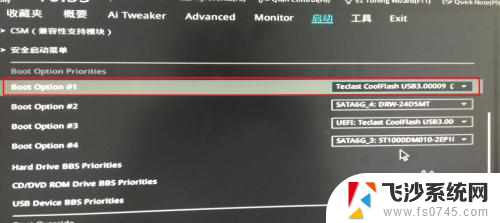
7.然后,按下键盘上的“F10”。

8.屏幕上会出现“Save & reset”保存并重启的提示,选择“OK”。保存设置。
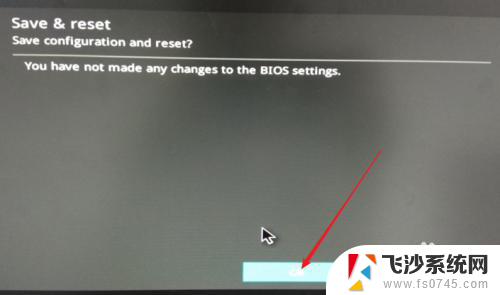
9.这样,便完成了从U盘启动的设置。
以上是华硕电脑如何通过U盘启动系统的全部内容,如果有任何不清楚的地方,用户可以参考我提供的步骤进行操作,希望对大家有所帮助。
华硕电脑装系统怎么u盘启动 华硕主板如何设置BIOS从U盘启动相关教程
-
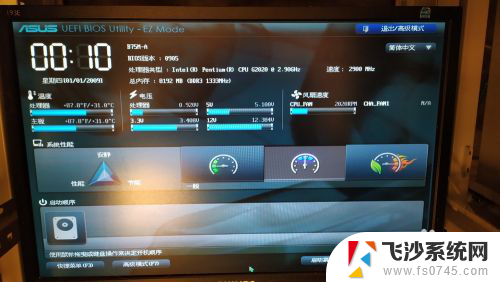 华硕主板怎么选择启动盘 华硕主板怎样设置启动盘
华硕主板怎么选择启动盘 华硕主板怎样设置启动盘2024-05-20
-
 微星主板怎么重装系统 微星主板U盘启动设置教程
微星主板怎么重装系统 微星主板U盘启动设置教程2024-05-09
-
 无法启动u盘启动盘 电脑无法从U盘启动怎么解决
无法启动u盘启动盘 电脑无法从U盘启动怎么解决2023-09-14
-
 微星主板u盘装系统 微星主板U盘启动重装系统步骤
微星主板u盘装系统 微星主板U盘启动重装系统步骤2024-01-27
- u盘装系统重启要拔u盘吗 不同BIOS版本下U盘启动设置
- 微星主板bios怎么设置固态硬盘启动 微星主板如何安装固态硬盘并设置启动
- windows10进入u盘启动界面 win10怎么用U盘启动安装
- 清华同方电脑怎么用u盘重装系统 清华同方电脑U盘重装Win10系统步骤
- windows 选择启动盘 电脑如何设置U盘启动
- 华硕window10怎么重装系统 华硕笔记本系统更新步骤
- 联想笔记本新装的固态硬盘识别不到 联想电脑安装原版Win10无法识别固态硬盘解决方法
- 希沃一体机装win10 希沃一体机安装win10系统的详细方法
- 通过镜像重装win10系统 使用ISO镜像文件重装win10系统步骤
- 苹果14无法下载应用 苹果手机不能安装应用程序怎么办
- 有的应用安装不了怎么办 电脑为什么无法安装软件
- 电脑显示和主机怎么安装 电脑主机显示器组装教程
系统安装教程推荐
- 1 win10可以装xp win10系统如何安装xp系统
- 2 怎么安装驱动连接打印机 电脑如何连接打印机
- 3 win11笔记本能够回退到win10吗 win11安装后如何退回win10
- 4 惠普打印机如何安装到电脑上 惠普打印机连接电脑步骤
- 5 怎么在虚拟机里面安装win10系统 虚拟机安装win10系统详细指南
- 6 win7系统怎么用u盘安装 U盘安装Win7系统步骤
- 7 win11怎么增加ie浏览器 IE浏览器安装步骤详解
- 8 安装win11后系统反应慢 Windows11运行速度慢的原因和解决方法
- 9 win11设置安装磁盘 Windows11系统新装硬盘格式化步骤
- 10 win11安装软件弹出应用商店 Win11电脑提示在商店中搜索